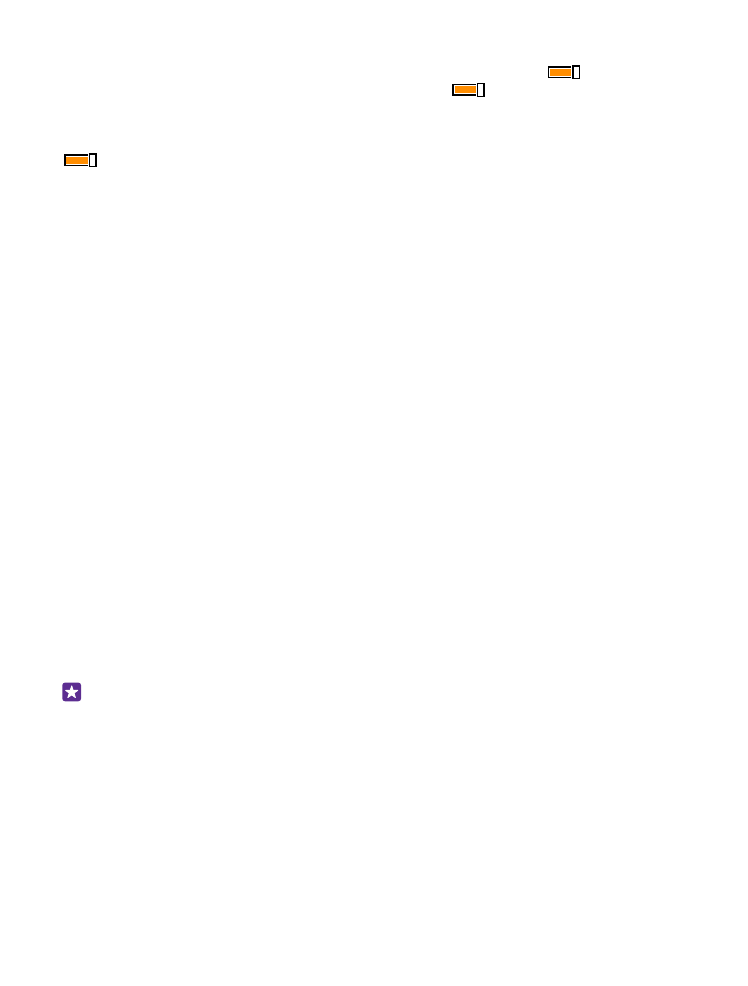
การสํารอง และเรียกคืนข้อมูลในโทรศัพท ์ของคุณ
อุบัติเหตุอาจเกิดขึ้นเมื่อไรก็ได้ ดังนั้น จึงควรตั้งค่าโทรศัพท ์ของคุณให้สํารองข้อมูลการตั้งค่า เช่น เค้าโครงหน้าจอ
เริ่มต้น และข้อมูลอื่นๆ ของคุณไปยังบัญชี Microsoft
คุณจะต้องมีบัญชี Microsoft เพื่อสํารองข้อมูลโทรศัพท ์ของคุณ
1. ในหน้าจอเริ่มต้น ปัดลงจากด้านบนของหน้าจอ แล้วแตะ การตั้งค่าทั้งหมด > สํารองข้อมูล
2. หากระบบถาม ให้ลงชื่อเข้าใช ้บัญชี Microsoft ของคุณ
3. เลือกข้อมูลที่ต้องการและวิธีการในการสํารองข้อมูลดังกล่าว คุณสามารถตั้งค่าให้โทรศัพท ์ของคุณสํารอง
ข้อมูลรายการแอพ การตั้งค่า และข้อความตัวอักษรได ้โดยอัตโนมัติ ในการสํารองข้อมูลวิดีโอหรือภาพถ่าย
คุณภาพเยี่ยมในอนาคตของคุณไปยัง OneDrive โดยอัตโนมัติ คุณต้องใช ้การเชื่อมต่อ Wi-Fi
เคล็ดลับ: คุณไม่จําเป็นต้องสํารองข้อมูลรายชื่อและเหตุการณ์ปฏิทินของคุณแยกต่างหาก โทรศัพท ์
ของคุณจะสํารองข้อมูลเหล่านั้นและซิงค ์กับบัญชี Microsoft โดยอัตโนมัติ
หากแอพที่คุณดาวน์โหลดบางรายการไม่รวมอยู่ในข้อมูลสํารองนี้ คุณสามารถดาวน์โหลดแอพเหล่านี้ได้ใหม่จาก
Store ตราบเท่าที่แอพนั้นยังมีให้บริการ Store จดจําแอพที่คุณซื้อไปแล้ว คุณจึงไม่จําเป็นต้องสั่งซื้อใหม่ ทั้งนี้ อาจ
มีการเรียกเก็บค่าส่งข้อมูล สําหรับข้อมูลเพิ่มเติม โปรดติดต่อผู้ให้บริการเครือข่ายของคุณ
คุณจะมองไม่เห็นข้อมูลสํารองของโทรศัพท ์ในมุมมองหลักของ OneDrive แต่คุณสามารถพบได้ในการตั้งค่าของ
OneDrive ตรวจสอบ people.live.com เพื่อดูรายชื่อที่สํารองไว้ และ calendar.live.com เพื่อดูเหตุการณ์
ในปฏิทิน
© 2015 Microsoft Mobile สงวนลิขสิทธิ์
115
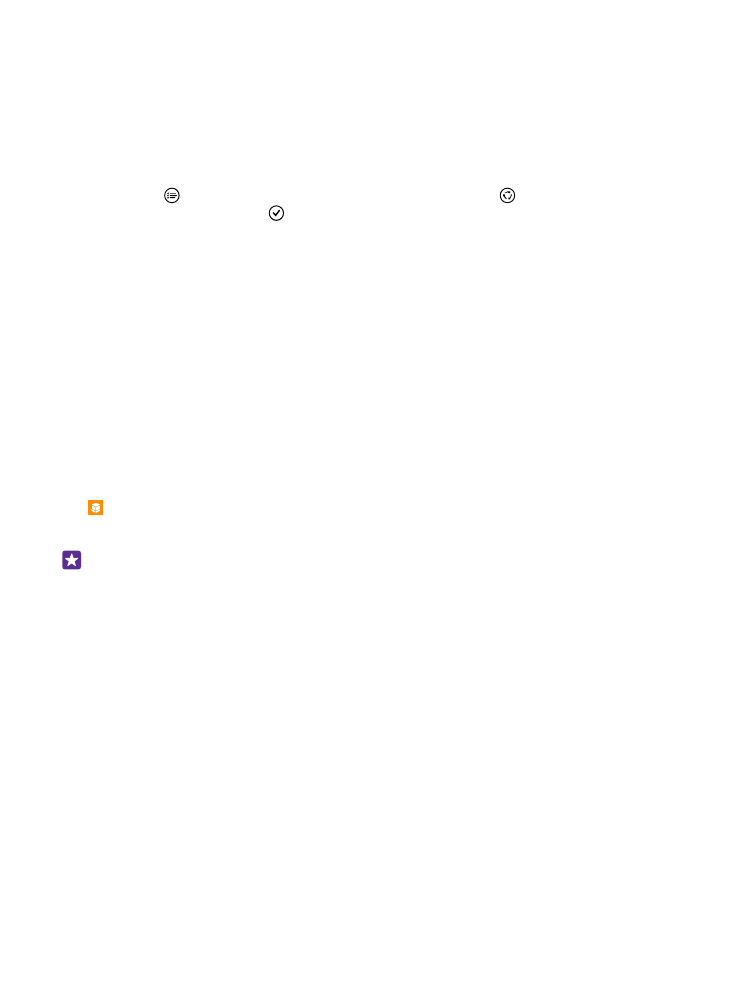
สําหรับข้อมูลเกี่ยวกับการรักษาความปลอดภัยของข้อมูลใน OneDrive โปรดไปที่
windows.microsoft.com/en-gb/onedrive/security
ในการสํารองเนื้อหาอื่นๆ เช่น เพลง ให้เชื่อมต่อโทรศัพท ์กับคอมพิวเตอร ์ของคุณ และทําตามคําแนะนําบนหน้า
จอคอมพิวเตอร ์ คุณมี 2 ทางเลือก คือ ซิงค ์เนื้อหาระหว่างโทรศัพท ์และคอมพิวเตอร ์ด้วยแอพ Windows Phone
สําหรับเดสก ์ท็อป หรือลากและวางเนื้อหาจากโทรศัพท ์ไปยังคอมพิวเตอร ์ในตัวจัดการไฟล ์ของคอมพิวเตอร ์ เช่น
Windows Explorer
สํารองข้อมูลภาพถ่ายที่คุณได้ถ่ายเก็บไว้ก่อนหน้านี้ไปยัง OneDrive
แตะ ภาพถ่าย > เลือกภาพถ่ายหรืออัลบั้มที่คุณต้องการอัพโหลด แล้วแตะ > OneDrive เลือกตําแหน่ง
ที่ต้องการอัพโหลดภาพถ่าย แล้วแตะ
หากต้องการตรวจสอบภาพถ่ายที่คุณได้สํารองข้อมูล ให้ล็อกอินเข้าสู่บัญชี OneDrive ของคุณบนอุปกรณ์
ใดก็ได้ แล้วตรวจสอบโฟลเดอร ์ที่คุณบันทึกภาพถ่ายไว้
การเรียกคืนข้อมูลที่สํารองไว้
คุณสามารถเรียกคืนข้อมูลที่สํารองไว ้หลังจากรีเซ็ตหรืออัพเดตซอฟต ์แวร ์โทรศัพท ์ หรือเมื่อตั้งค่าโทรศัพท ์เครื่อง
ใหม่ ลงชื่อเข้าใช ้บัญชี Microsoft ของคุณและทําตามคําแนะนําที่แสดงบนโทรศัพท ์ของคุณ หากต้องการรีเซ็ต
โทรศัพท ์ของคุณ ในหน้าจอเริ่มต้น ปัดลงจากด้านบนของหน้าจอ แล้วแตะ การตั้งค่าทั้งหมด > เกี่ยวกับ >
รีเซ็ตโทรศัพท ์ของคุณ การรีเซ็ตจะเรียกคืนการตั้งค่าดั้งเดิม และลบข้อมูลส่วนตัวทั้งหมดของคุณ แต่
คุณสามารถเรียกคืนข้อมูลที่สํารองเก็บไว้ได้หลังจากลงชื่อเข้าใช ้บัญชี Microsoft ของคุณ